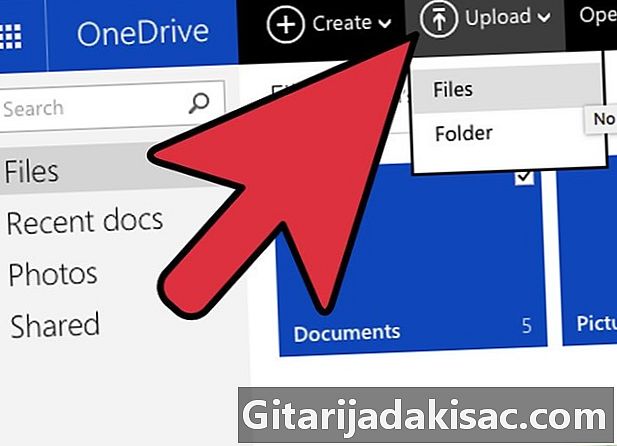
Sisältö
- vaiheet
- Tapa 1 Liitä videotiedostot liitteinä
- Tapa 2 Jaa OneDrive-tiedosto suuret tiedostot
- Tapa 3 Palaa YouTube-linkkeihin
Onko sinulla hienoja videoita, jotka haluat jakaa ystävien ja perheen kanssa? Outlook.com-palvelun (entinen Hotmail) avulla sinulla on erilaisia tapoja lisätä videoita sähköposteihisi, liitetiedosta jakamiseen OneDrivessä YouTube-linkin kautta.
vaiheet
Tapa 1 Liitä videotiedostot liitteinä
-
Aloita uusi viesti. Kirjaudu sisään Outlook.com-palveluun (aiemmin Hotmail ja Windows Live mail) ja aloita uusi. Varmista, että vastaanottajan osoite on oikea, ja kirjoita haluamasi vastaanottajan objektiin ja runkoon.- Voit aloittaa uuden postin napsauttamalla painiketta uusi sivun yläosassa.
-
Liitä tiedosto. Napsauta painiketta insertti sivun yläosassa ja valitse Tiedostot liitteinä. Voit sitten etsiä tietokoneeltasi videotiedoston, jonka haluat lähettää. Valitse se liittääksesi sen viestiin. - Pakkaa suuret tiedostot. Outlook.com-tiedoston kokoraja on 10 Mt, joka on liian pieni useimmille videotiedostoille. Pakkausohjelmiston avulla voit pakata videotiedoston pienemmäksi. Vastaanottajan on purettava tiedosto sitten videon katselemiseksi.
-
Windows ja Mac voivat pakata tiedostoja ilman lisäohjelmistoja, mutta voit käyttää kolmannen osapuolen ohjelmaa parempiin pakkauksiin ja pienempiin tiedostoihin. Katso lisätietoja tästä oppaasta.- Jos tiedostosi on edelleen liian suuri liitettäväksi, katso seuraava tapa jakaa tiedosto OneDrive-tililläsi.
Tapa 2 Jaa OneDrive-tiedosto suuret tiedostot
- Jaa OneDriven kanssa. Jos tiedosto on liian suuri, sinulle sanotaan, että sinun on ensin lisättävä se OneDrive-tiliisi (entinen SkyDrive) ja jaettava sitten tämän palvelun kautta.
-
Kaikissa Microsoft-tileissä on 3 Gt ilmaista tallennustilaa OneDrivessa. - Avaa OneDrive. Napsauta painiketta Siirry sivulle OneDrive.com joka näkyy, kun yrität liittää liian suuren videon.
-
Lataa tiedosto. Napsauta painiketta download OneDrive-sivun yläreunassa ja valitse jaettava video. Video lähetetään OneDrive-tiliisi. Suuret videot tai hitaat yhteydet voivat viedä paljon aikaa. -
Jaa se postitse. Kun tiedosto on ladattu, palaa Outlook.com-sivulle ja napsauta painiketta uudelleen insertti. Valitse tällä kertaa Jaa OneDriveltä. Näkyviin tulee uusi ikkuna, jonka avulla voit valita liitettävän tiedoston. Valitse se ja napsauta avoin. -
Lähetä sähköposti. Liitetty video jaetaan linkkinä OneDrive-tililläsi. Vastaanottaja voi napsauttaa linkkiä ladataksesi videon omalle tietokoneelleen katselua varten.
Tapa 3 Palaa YouTube-linkkeihin
-
Etsi video, jonka haluat jakaa. Avaa video, jota haluat katsella YouTubessa. Vaikka et voi integroida videota sähköpostiisi, voit lisätä linkin siihen, jotta vastaanottaja voi helposti avata sen. -
Napsauta välilehteä osake. Se sijaitsee jaettavan videon alla. -
Kopioi linkki. Kun napsautat "Jaa" -välilehteä, näet videon linkin sosiaalisten verkostojen kuvakkeiden alla. Kopioi tämä linkki lisätäksesi sen sähköpostiisi.- Jos haluat jakaa videon ja aloittaa sen aloittamisen tietyllä hetkellä, katso "Käynnistä" -ruutua ja kirjoita aika, jonka haluat videon alkavan. Linkkiä muokataan uuden aloitusajan huomioon ottamiseksi.
- Liitä linkki sähköpostiisi. Vastaanottajasi voi napsauttaa linkkiä vieraillaksesi YouTube-sivulla ja katsoaksesi videota.